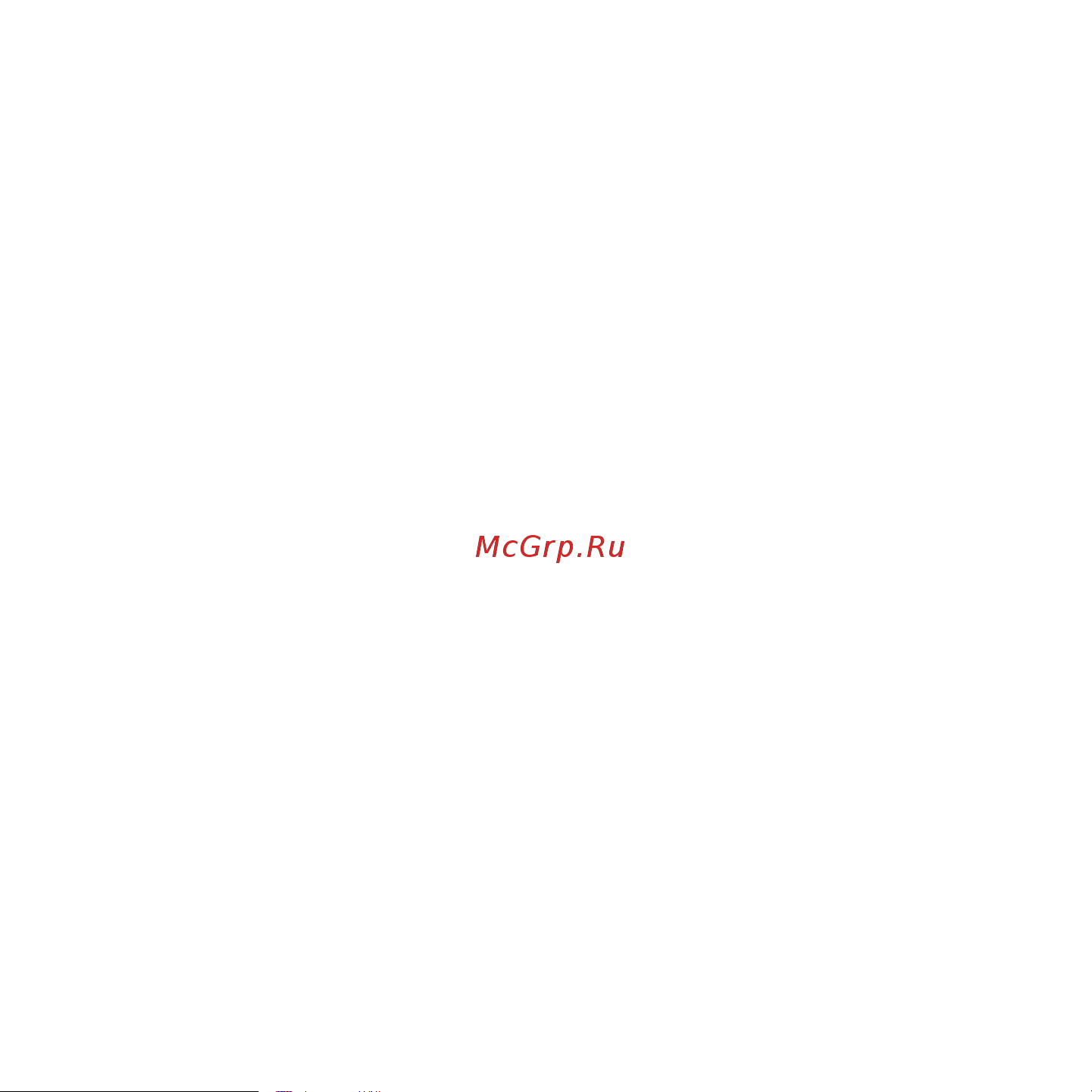HTC Mega Инструкция по эксплуатации онлайн
Содержание
- Прежде всего прочтите эту информацию 2
- Заявления об отказе от ответственности 4
- Важные сведения по охране здоровья и меры предосторожности 5
- Ограничение ответственности за убытки 5
- Общие меры безопасности 13
- Глава 1 общие сведения 25 16
- Содержание 16
- Глава 2 контакты и телефонные звонки 49 17
- Глава 3 начальный экран 64 17
- Глава 4 ввод текста 86 18
- Глава 5 синхронизация данных 92 19
- Глава 6 обмен сообщениями 104 19
- Глава 7 работа с календарем и служебной эл почтой 119 20
- Глава 8 интернет 130 21
- Глава 10 дорожная навигация 160 22
- Глава 11 камера и мультимедиа 166 22
- Глава 9 bluetooth 150 22
- Глава 12 дополнительные программы 182 23
- Глава 13 управление телефоном 193 23
- Алфавитный указатель 222 24
- Приложение 211 24
- Верхняя и нижняя панели 25
- Глава 1 25
- Глава 1 общие сведения 25
- Знакомство с телефоном 25
- Общие сведения 25
- Содержимое коробки 25
- 6 глава 1 общие сведения 26
- Передняя панель 26
- Глава 1 общие сведения 7 27
- 8 глава 1 общие сведения 28
- Задняя панель 28
- Левая панель 28
- Левая панель правая панель 28
- Правая панель 28
- Установка sim карты батареи и карты памяти 29
- Sim карта 30
- Батарея 31
- Карта памяти 33
- Зарядка батареи 34
- Включение и выключение устройства 35
- Начало работы 35
- Переключение в спящий режим 35
- 6 глава 1 общие сведения 36
- Начальный экран 36
- Начальный экран позволяет касанием пальца получать доступ к контактам sms эл почте интернету и другим важным функциям телефона 36
- Сведения об использовании начального экрана приводятся в главе 36
- Глава 1 общие сведения 7 37
- Значки состояния 37
- Значки состояния отображаются в заголовке экрана ниже приведены некоторые значки состояния которые вы можете видеть на экране телефона 37
- 8 глава 1 общие сведения 38
- Уведомления 39
- Экран пуск 40
- Быстрое меню 41
- Запирание телефона 42
- Экран запора 42
- Отпирание телефона 43
- Проверка уведомлений в запертом телефоне 43
- Прием звонка при запертом телефоне 44
- Регулировка громкости 44
- Ипользование пальцевых жестов 46
- Переходы пальцем 46
- Прокрутка пальцем 46
- Строка масштаба 47
- Подключение телефона к компьютеру 48
- Глава 2 49
- Глава 2 контакты и телефонные звонки 49
- Добавление контактов в телефон 49
- Контакты 49
- Контакты и телефонные звонки 49
- Открытие экрана контакты 49
- Добавление контакта на sim карту 50
- Назначение контактам категорий 50
- Просмотр и фильтрация списка контактов 50
- Создание группы абонентов sms или эл почты 51
- Отправка сведений о контакте 52
- Звонки по телефону 53
- Звонки с экрана телефон 53
- Работа с множеством контактов 53
- Звонки из принятых сообщений и календарных напоминаний 55
- Экстренные звонки 55
- Звонок в службу голосовой почты 56
- Международные звонки 56
- Ответ на звонок и отбой звонка 56
- Ответ на звонок или его отклонение 56
- Во время разговора 57
- Конференц связь 59
- Журнал звонков 61
- Быстрый набор 62
- Создание кода быстрого набора 62
- Включение и отключение сотовой связи 63
- Звонок с использованием быстрого набора 63
- Глава 3 64
- Глава 3 начальный экран 64
- Начальный экран 64
- Начальный экран позволяет одним движением пальца получить доступ к таким основным программам как люди сообщения почта музыка интернет и т д начальный экран имеет следующие вкладки 64
- Элементы начального экрана 64
- Переключение вкладок начального экрана 65
- Дом 66
- Добавление контактов в телефон 67
- Люди 67
- Быстрый звонок или отправка сообщения основному контакту 68
- Добавление основных контактов на вкладку люди 68
- Удаление основного контакта 69
- Сообщения 70
- Почта 71
- Создание учетной записи эл почты 71
- Создание служебной учетной записи outlook 72
- Проверка и чтение эл почты 73
- Интернет 74
- Фото и видео 75
- Задание избранного альбома 76
- Музыка 77
- Прослушивание музыки 77
- Библиотека 78
- Списки воспроизведения 79
- Погода 81
- Добавление города 82
- Настройка погоды 82
- Поиск по карте в отдельных странах 83
- Глава начальный экран 84
- На вкладке настройка можно напрямую изменять некоторые основные параметры телефона вкладка также обеспечивает доступ ко всем остальным параметрам телелфона 84
- Настройка 84
- Программы 85
- Ввод текста 86
- Глава 4 86
- Глава 4 ввод текста 86
- Использование экранной клавиатуры 86
- Компактная qwerty 87
- Наборная панель 87
- Полная qwerty 87
- Ввод текста 88
- Панель перемещений 89
- Режим прогноза слов 89
- Ввод чисел и символов 90
- Параметры ввода текста 91
- Глава 5 92
- Глава 5 синхронизация данных 92
- Синхронизация данных 92
- Способы синхронизации телефона 92
- Windows vista 93
- Для синхронизации с компьютером 93
- Настройка центра устройств windows mobile в 93
- Настройка центра устройств windows mobile в windows vista 93
- Настройка синхронизации в центре устройств windows mobile 94
- Использование центра устройств windows mobile 95
- Настройка activesync в windows xp 96
- Настройка синхронизации в activesync 96
- Запуск и остановка синхронизации 97
- Синхронизация с компьютером 97
- Вы можете выбрать типы и объем синхронизируемых данных в телефоне и компьютере для настройки параметров синхронизации в телефоне выполните следующие действия 98
- Выбор данных для синхронизации 98
- Глава 5 синхронизация данных 98
- Для настройки синхронизации какого то типа данных например эл почты коснитесь его и выберите настройка 98
- Можно задать предельный объем загрузок периодичность загрузки данных и другие параметры 98
- Параметры 98
- Установите флажки для типов данных которые хотите синхронизировать если флажок установить не удается значит нужно снять флажок для этого типа данных в каком то другом месте списка 98
- Синхронизация по bluetooth 99
- Устранение неполадок подключения для синхронизации 99
- Синхронизация музыки и видео 100
- Microsoft 101
- Настройка учетной записи в службе my phone 101
- Синхронизация со службой my phone 101
- Синхронизация со службой my phone microsoft 101
- Настройка параметров синхронизации 102
- Остановка связи с учетной записью my phone 102
- Управление учетной записью my phone с компьютера 103
- Sms сообщения 104
- Глава 6 104
- Глава 6 обмен сообщениями 104
- Обмен сообщениями 104
- Создание и отправка sms сообщения 104
- Управление sms сообщениями 105
- Звонки из текстовых сообщений 106
- Мультимедийные сообщения mms 107
- Настройка параметров mms 107
- Создание и отправка mms сообщений 108
- Блокировка телефона отправителя mms 110
- Просмотр и ответы на mms 110
- Настройка учетной записи эл почты интернета 111
- Синхронизация эл почты outlook с компьютером 111
- Эл почта 111
- Создание почтовых сообщений 112
- При просмотре эл почты 113
- Загрузка файловых вложений 114
- Звонки из почтовых сообщений 115
- Синхронизация эл почты 115
- Настройка параметров эл почты 116
- Добавление подписи в исходящие сообщения 117
- Фильтрация входящих сообщений 118
- Глава 7 119
- Глава 7 работа с календарем и служебной эл почтой 119
- Календарь 119
- Работа с календарем и служебной эл почтой 119
- Создание встреч 119
- Просмотр встреч 120
- Настройка времени напоминания о встрече 121
- Отправка приглашений на встречи 121
- Звонки из напоминаний и приглашений 122
- Настройка подключения к серверу exchange 122
- Синхронизация с сервером exchange 122
- Автосинхронизация через direct push 123
- Запуск синхронизации 123
- Работа со служебной почтой компании 123
- Быстрая загрузка путем выборки почты 124
- Синхронизация по расписанию 124
- Поиск почтовых сообщений на сервере exchange 125
- Пометка сообщений флажками 126
- Ответ на приглашение 127
- Сообщение автоответчика 127
- Поиск контактов в справочнике организации 128
- При просмотре контактов написании писем и создании приглашений 128
- При просмотре принятой почты outlook 129
- Глава 8 130
- Глава 8 интернет 130
- Интернет 130
- Способы подключения к интернету 130
- Gprs 3g 132
- Запуск цифрового соединения 133
- Коммутируемое соединение 133
- Работа с программойopera mobile 134
- Экран браузера 134
- Ввод адреса вебсайта и добавление его в закладки 135
- Меню opera mobile 136
- Мобильный просмотр 136
- Увеличение и перемещение по странице 136
- Internet explorer mobile 137
- Экран браузера 137
- Ввод адреса вебсайта и добавление его в папку мобильное избранное 138
- Увеличение и перемещение по странице 139
- Главный экран youtube 140
- Использование youtube 140
- Обзор каналов 141
- Поиск видеоклипов 141
- Просмотр видео 142
- Поток медиа 143
- Использование windows live 144
- Использование windows live messenger 145
- Экран windows live 145
- Интернет 146
- Использование телефона как модема общий 146
- Использование телефона как модема общий интернет 146
- Использование телефона как модема bluetooth 147
- Настройка телефона как usb модема 147
- Прежде всего 147
- Глава 8 интернет 149 149
- Завершение подключения к интернету 149
- На экране общий интернет выберите отключиться 149
- Bluetooth 150
- Включение bluetooth и режима видимости 150
- Глава 9 150
- Глава 9 bluetooth 150
- Режимы bluetooth 150
- Связи bluetooth 151
- Создание связи bluetooth 151
- Согласие на установление связи bluetooth 152
- Подключение bluetooth гарнитуры или 153
- Подключение bluetooth гарнитуры или стереогарнитуры 153
- Стереогарнитуры 153
- Включите bluetooth на компьютере и сделайте его видимым 154
- Глава 9 bluetooth 154
- Передача данных с телефона на компьютер 154
- Передача информации по bluetooth 154
- Через bluetooth телефон может передавать на компьютер или на другое bluetooth устройство следующие типы данных эл почту outlook контакты задачи заметки встречи календаря аудиофайлы мелодии звонков изображения и видеоклипы 154
- Передача файла на другое bluetooth устройство 156
- Прием данных от другого bluetooth устройства 156
- Печать по bluetooth 157
- Печать снимка 157
- Смена папки для хранения полученных файлов 157
- Комплектов 158
- Подключение автомобильных телефонных 158
- Подключение автомобильных телефонных комплектов 158
- Глава 9 bluetooth 159 159
- На экране телефона появится сообщение о том что установлено соединение между вашим телефоном и автомобильным телефонным комплектом нажмите ok 159
- Глава 10 160
- Глава 10 дорожная навигация 160
- Дорожная навигация 160
- Карты google в отдельных странах 160
- Открытие карт google 160
- Поиск места на карте 161
- Указания и подготовка к работе с gps 162
- Quickgps 164
- Загрузка данных местоположения через 164
- Загрузка данных местоположения через quickgps 164
- Изменение параметров загрузки 165
- Глава 11 166
- Глава 11 камера и мультимедиа 166
- Камера и мультимедиа 166
- Смена режима съемки 166
- Фото и видеосъемка 166
- Глава 11 камера и мультимедиа 167 167
- Перед съемкой фото или видеоклипа вы можете увеличить или уменьшить объект съемки для этого проведите пальцем вверх или вниз по строке масштаба повернув телефон набок при проведении пальцем по строке масштаба слева на индикаторе масштаба отображается степень увеличения 167
- Увеличение 167
- В режимах видео и mms видео при нажатии экранной кнопки спуск запускается съемка видео для остановки съемки нажмите кнопку опять 168
- В режимах коллаж и панорама при нажатии экранного спуск делается первый снимок новые нажатия кнопки делают следующие снимки а затем выключают режим коллаж или панорама 168
- В режимах фото и фото контактов при нажатии экранной кнопки спуск делается снимок 168
- Вместо кнопки спуска затвора используйте экранную кнопку спуск 168
- Глава 11 камера и мультимедиа 168
- Диапазон увеличения камеры при фото и видеосъемке зависит от разрешения и режима съемки 168
- Фото и видеосъемка 168
- Баланс белого для циклического перебора его настроек 169
- Глава 11 камера и мультимедиа 169 169
- Для настройки параметра нажимайте кнопку например 169
- Основные настройки 169
- Панель меню позволяет быстро настроить общие параметры камеры или открыть дополнительные параметры камеры для открытия панели меню сначала коснитесь экрана камера для показа экранных функций а затем коснитесь значка 169
- После съемки открывается экран просмотра показывающий полученный снимок или первый кадр снятого видео кнопки внизу экрана просмотр позволяют удалить снимок или видеоклип просмотреть их в альбоме отправить по mms или эл почте и т д 169
- Чтобы показать экранные функции коснитесь экрана камеры 169
- Экранные функции 169
- Время просмотра время показа снятого фото или видео на экране просмотр 170
- Глава 11 камера и мультимедиа 170
- Дополнительные параметры 170
- И выберите дополнительно откроется экран дополнительно содержащий дополнительные настройки текущего режима съемки и другие параметры 170
- Качество выбор качества изображения для фотоснимков 170
- На экране камера нажмите 170
- Разрешение выбор разрешения 170
- Формат съемки режимы видео и mms видео выбор формата файла для съемки видео 170
- Экран дополнительно позволяет настроить следующие параметры 170
- Просмотр фото и видео в альбоме 172
- Во время просмотра снимка коснитесь экрана чтобы показать экранные функции 173
- Глава 11 камера и мультимедиа 17 173
- Переход к следующему предыдущему снимку в альбоме держа телефон набок протягивайте снимки влево вправо движением пальца по экрану 173
- Просмотр снимков 173
- Также можно использовать строку масштаба проведите пальцем вверх по строке масштаба для увеличения или вниз для уменьшения снимка 173
- Увеличение уменьшение снимка дважды коснитесь области снимка которую нужно увеличить чтобы уменьшить масштаб снова дважды коснитесь экрана 173
- Увеличив снимок прижмите экран на время а затем двигайте экран пальцем для просмотра других частей снимка 173
- Закрытие альбома 174
- Проигрыватель windows media mobile 174
- Просмотр видео 174
- Воспроизведение 175
- Синхронизация видео и аудиофайлов 176
- Создание списков воспроизведения 178
- Устранение неполадок 178
- Настройка звука 179
- Глава 11 камера и мультимедиа 180
- При первом запуске чм радио автоматически начинает поиск доступных чм станций запоминает их настройки а затем запускает первую станцию из найденных о сохранении избранных станций в списке настроек см сохранение настроек 180
- Чм радио 180
- Чм радио позволяет слушать в телефоне каналы чм радио чм радио в качестве антенны использует прилагаемую проводную стереогарнитуру поэтому для запуска программы требуется подключить гарнитуру к гнезду наушников 180
- Свертывание и выключение чм радио 181
- Сохранение настроек 181
- Facebook 182
- Глава 12 182
- Глава 12 дополнительные программы 182
- Дополнительные программы 182
- Microsoft office mobile 183
- Jblend 184
- Глава 1 дополнительные программы 184
- Программа jblend позволяет загружать в телефон устанавливать и управлять мидлетами и midlet пакетами мидлеты midlet это приложения java например игры и инструменты которые можно запускать на мобильных устройствах а midlet пакет это набор из одного или нескольких мидлетов телефон поддерживает java micro edition j me 184
- Установка и запуск мидлетов и midlet пакетов 185
- Использование rss hub 186
- Подписка и просмотр новостных каналов 186
- Отправить ссылку на заголовок 189
- Просмотр заголовков 189
- Диспетчер sim 190
- Windows marketplace 191
- Установка и удаление программ 191
- Глава 13 193
- Глава 13 управление телефоном 193
- Копирование и управление файлами 193
- Управление телефоном 193
- Глава 1 управление телефоном 195 195
- Настройка экран настройка содержит часто используемые настройки другие параметры находятся в папках личные подключения и система 195
- Параметры телефона 195
- Параметры телефона можно настроить в соответствии со вашими предпочтениями 195
- Экран настройка 195
- Глава 1 управление телефоном 196
- Папка личные 196
- Папка подключения 196
- Глава 1 управление телефоном 197 197
- Папка система 197
- Глава 1 управление телефоном 198
- Обои 199
- Основные настройки 199
- Параметры звука 200
- Настройка параметров экрана и энергосбережения 201
- Имя устройства 203
- Телефонные услуги 203
- 04 глава 1 управление телефоном 204
- Использование менеджера связи 204
- Менеджер связи позволяет включать и выключать функции связи телефона сотовую связь подключение по bluetooth wi fi цифровому каналу 204
- Открытие программы менеджер связи на начальном экране откройте вкладку настройка и выберите связь 204
- Диспетчер задач 205
- Мастер настройки связи 205
- Защита sim карты пин кодом 206
- Защита телефона 206
- Защита телефона паролем 207
- 08 глава 1 управление телефоном 208
- В телефоне можно настроить шифрование файлов при сохранении на карту памяти 208
- Выберите шифровать файлы при записи на карту памяти 208
- Выполнение программного сброса 208
- При программном обычном сбросе освобождается вся активная память и закрываются все активные программы такой сброс может оказаться полезным если устройство стало работать медленнее или какая то программа работает неправильно если программа активна в момент программного сброса то вся несохраненная информация будет утеряна 208
- Сброс настроек телефона 208
- Шифрование 208
- Шифрование файлов на карте памяти 208
- Выполнение аппаратного сброса 209
- Очистка памяти 210
- A технические характеристики 211
- Приложение 211
- 1 приложение 212
- A нормативная информация 213
- Идентификационные номера выдаваемые органами нормо контроля 213
- Уведомление для стран европейского союза 213
- Воздействие радиочастотных рч сигналов 217
- Меры по защите от радиочастотного излучения 217
- Ассоциация мобильной связи и интернета информация по безопасности 219
- Информация о sar 219
- Уведомление по директиве weee 220
- Соответствие требованиям директивы по rohs 221
- Алфавитный указатель 222
- Алфавитный указатель 223
- 4 алфавитный указатель 224
- Алфавитный указатель 5 225
- 6 алфавитный указатель 226
- Алфавитный указатель 7 227
Похожие устройства
- HTC Legend Инструкция по эксплуатации
- HTC Legend Руководство пользователя
- Wolta ДПП01-18-001-4К Презентация
- Samsung SGH-J610 Инструкция по эксплуатации
- Samsung SGH-J600E Инструкция по эксплуатации
- HTC HD2 Руководство пользователя
- HTC HD2 Инструкция по эксплуатации
- Samsung SGH-J210 Руководство пользователя
- Wolta ДПП01-7-001-4К Инструкция по эксплуатации
- HTC HD mini Инструкция по эксплуатации
- HTC HD mini Руководство пользователя
- Samsung SGH-J150 Инструкция по эксплуатации
- HTC Desire Руководство пользователя
- HTC Desire Инструкция по эксплуатации
- Samsung SGH-i900 Руководство пользователя
- Wolta ДПП01-7-021-4К-ОА Инструкция по эксплуатации
- HTC Advantage X7500 Руководство пользователя
- Samsung SGH-i8510 Руководство пользователя
- Fly V70 Руководство пользователя
- Samsung SGH-i780 Руководство пользователя
Скачать
Случайные обсуждения